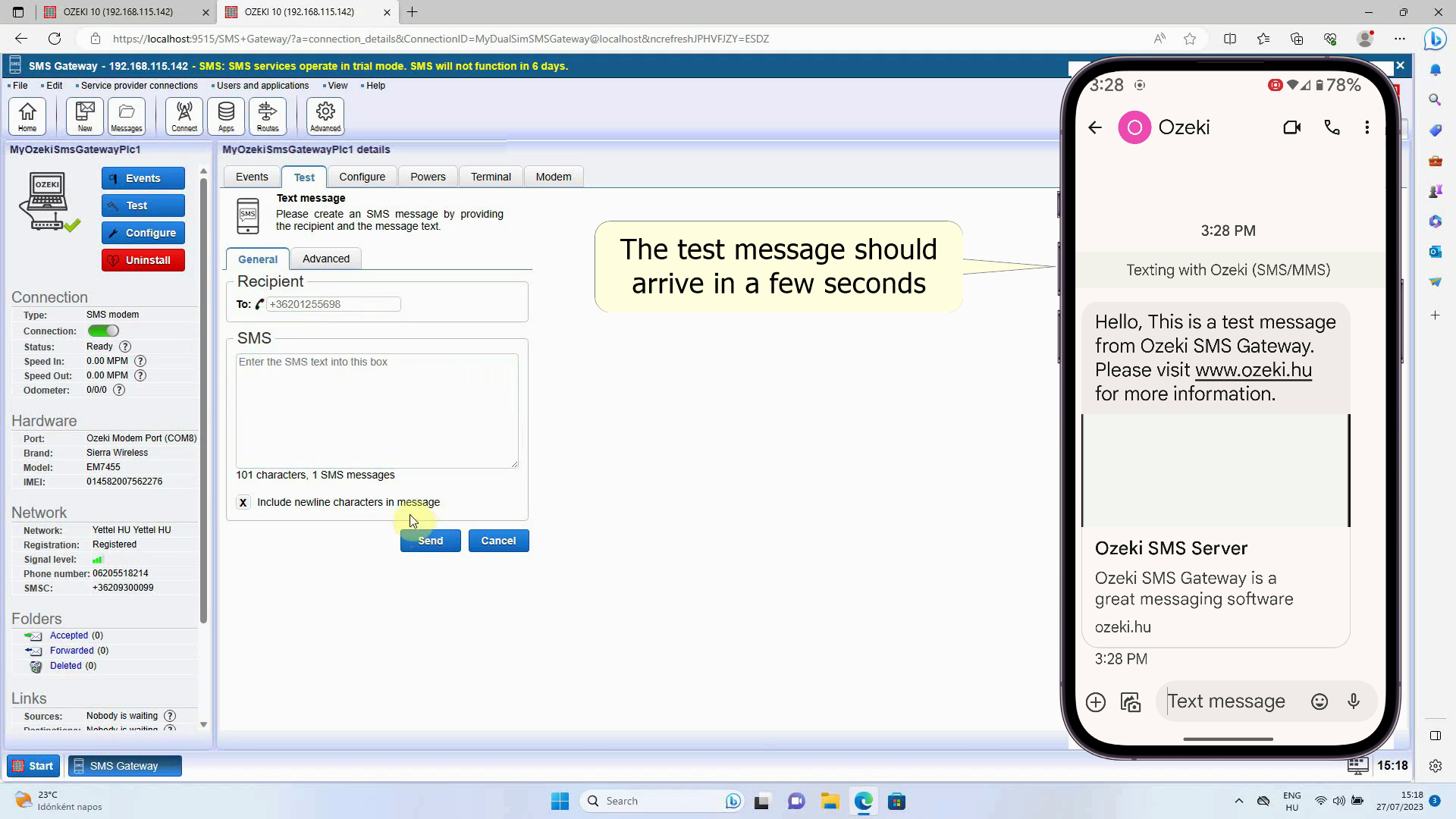Passerelle SMS Ozeki PLC
Cet article traite de la passerelle SMS Ozeki PLC et de sa compatibilité avec le logiciel de passerelle SMS Ozeki. L'appareil est une solution tout-en-un de serveur de passerelle SMS, PLC et modem pour toutes vos solutions. Avec une connexion haut débit, un refroidissement passif silencieux et efficace ainsi que toutes ses fonctionnalités, c'est un excellent choix pour vos solutions professionnelles.
Qu'est-ce qu'un modem 4G ?
Un modem 4G est un appareil matériel qui peut vous fournir une connexion avec un fournisseur de services. Il nécessite une carte SIM pour fonctionner. Il est principalement utilisé pour envoyer des messages automatisés ou en masse. La passerelle Ozeki PLC en intègre un avec un support natif. Il est facile à installer et à configurer avec notre plateforme logicielle Ozeki préinstallée sur nos systèmes.
Qu'est-ce qu'une passerelle SMS matérielle ?
Une passerelle SMS matérielle est un modem cellulaire et un ordinateur intégrés ensemble. Cette solution vous permet d'avoir un serveur de passerelle et le modem dans le même appareil avec une compatibilité supplémentaire pour des solutions fiables et pérennes. Le serveur de passerelle compile le message pour que le modem l'envoie en fonction du texte du message et du numéro de téléphone que vous fournissez. Le modem le transmet au fournisseur de services qui l'enverra au dispositif du destinataire en fonction du numéro de téléphone donné. (Figure 1)
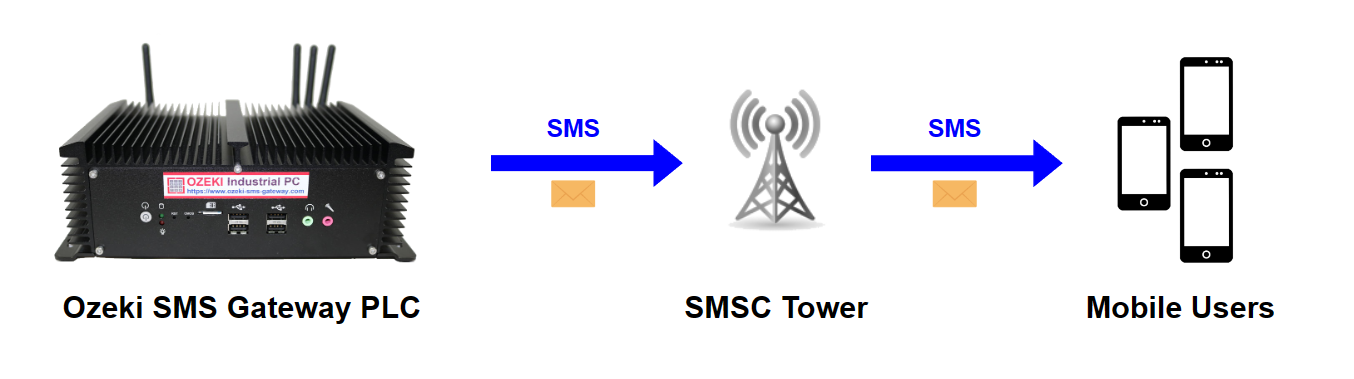
Compatibilité avec la passerelle SMS Ozeki
La passerelle SMS Ozeki PLC est une excellente solution pour les solutions industrielles tout-en-un où une passerelle SMS matérielle est nécessaire. L'appareil offre un fonctionnement PLC avec un format relativement compact, une grande vitesse et un refroidissement efficace. Lors de la conception de cette passerelle SMS matérielle, nous avons accordé une attention particulière à une compatibilité parfaite avec la passerelle SMS Ozeki, ainsi qu'à une grande vitesse et à de nombreuses fonctions utiles. Nous fournissons également des guides et des informations à jour sur tous nos produits.
Qu'est-ce qu'un PLC ?
Un PLC (Programmable Logic Controller) est un dispositif numérique utilisé dans l'automatisation industrielle pour contrôler des machines et des processus via une logique programmée et des entrées/sorties.
Comment envoyer un SMS avec une passerelle Ozeki PLC (étapes rapides)
Pour envoyer un SMS avec une passerelle Ozeki PLC :
- Insérez la carte SIM dans la passerelle Ozeki PLC
- Branchez les antennes à l'ordinateur
- Connectez l'ordinateur à une alimentation électrique
- Lancez la passerelle SMS Ozeki
- Exécutez la détection automatique du modem SMS
- Spécifiez le numéro de téléphone du destinataire
- Rédigez le contenu du message SMS
- Cliquez sur le bouton Envoyer pour envoyer le SMS
- Vérifiez le message SMS test que vous avez envoyé
Configuration matérielle de la passerelle SMS Ozeki PLC (tutoriel vidéo)
Le guide suivant vous aidera à apprendre comment configurer une passerelle SMS Ozeki PLC pour envoyer des SMS (messages texte). La configuration commence dès le début de l'installation de votre matériel et à la fin, vous devriez avoir une passerelle SMS Ozeki PLC allumée. Nous connecterons l'alimentation électrique, l'Ethernet et l'écran avec d'autres périphériques, brancherons les antennes et insérerons la carte SIM pour une connectivité réseau optimale.
Configuration logicielle de la passerelle SMS Ozeki PLC (tutoriel vidéo)
Le guide suivant vous aidera à apprendre comment configurer une passerelle SMS Ozeki PLC pour envoyer des SMS (messages texte). Cette configuration utilise le modem intégré de la passerelle SMS Ozeki PLC avec le logiciel de passerelle SMS Ozeki. La vidéo commence avec l'appareil assemblé allumé et à la fin, vous devriez avoir envoyé votre premier message test. La vidéo dure environ 2 minutes et pour terminer la configuration, cela devrait prendre environ 10-15 minutes si vous suivez notre guide étape par étape, facile à comprendre.
Plus d'informations sur le produit
Obtenez les pièces nécessaires pour configurer l'ordinateur correctement
Vous avez besoin d'une carte micro-SIM, de quatre antennes, d'une alimentation électrique avec câble secteur, et de l'ordinateur lui-même (tous inclus avec la passerelle SMS Ozeki PLC). (Tous illustrés dans la Figure 2) Assurez-vous d'avoir tout le matériel nécessaire pour utiliser le modem car chaque détail est important.

Connectez l'alimentation électrique
Pour alimenter la passerelle Ozeki PLC, vous aurez besoin d'une alimentation externe 12V DC. Connectez votre alimentation en utilisant son adaptateur secteur. Combinez ces deux composants pour vous permettre de connecter votre alimentation au réseau électrique. (Reportez-vous à la Figure 3).

Fixer les antennes
Pour connecter les antennes, repérez quatre ports alignés – trois côte à côte, et le quatrième à l'opposé de l'ordinateur. Fixez solidement les quatre antennes en les vissant fermement pour assurer une connexion stable et éviter qu'elles ne se desserrent. Les antennes fournies sont conçues pour offrir une connectivité excellente et haut débit, mais vous pouvez également utiliser vos propres antennes si vous le souhaitez. (Illustré dans la Figure 4).
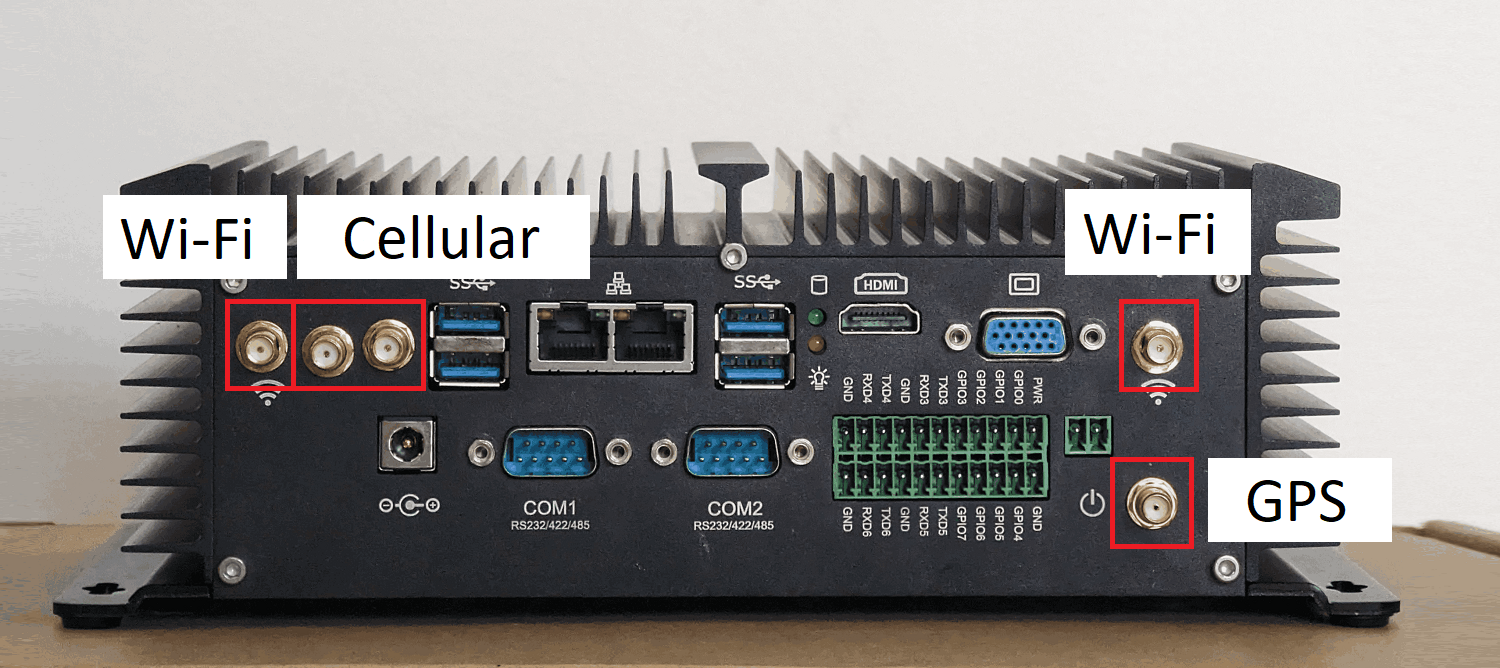
Insérez votre carte SIM
Pour insérer votre carte SIM, assurez-vous qu'elle est de la bonne taille. La passerelle Ozeki Gateway PLC fonctionne avec des micro-SIM. Si votre carte SIM n'est pas pré-découpée, vous pouvez la faire tailler chez votre opérateur ou dans un magasin GSM local. Si votre carte SIM est plus petite qu'une micro-SIM, vous aurez peut-être besoin d'un adaptateur si vous avez perdu l'original. Insérez la carte SIM à côté des antennes, avec les contacts face à l'impression blanche sur le boîtier. (Consultez la Figure 5 pour voir le placement correct).

Paramètres importants pour la carte SIM
Ces paramètres sont très importants, et si vous ne les terminez pas, votre carte SIM ne fonctionnera pas avec la passerelle Ozeki Gateway PLC. Vous devez désactiver votre code PIN et rediriger les appels téléphoniques vers un autre numéro. Vous pouvez effectuer ces étapes sur un téléphone mobile standard (Figure 6)
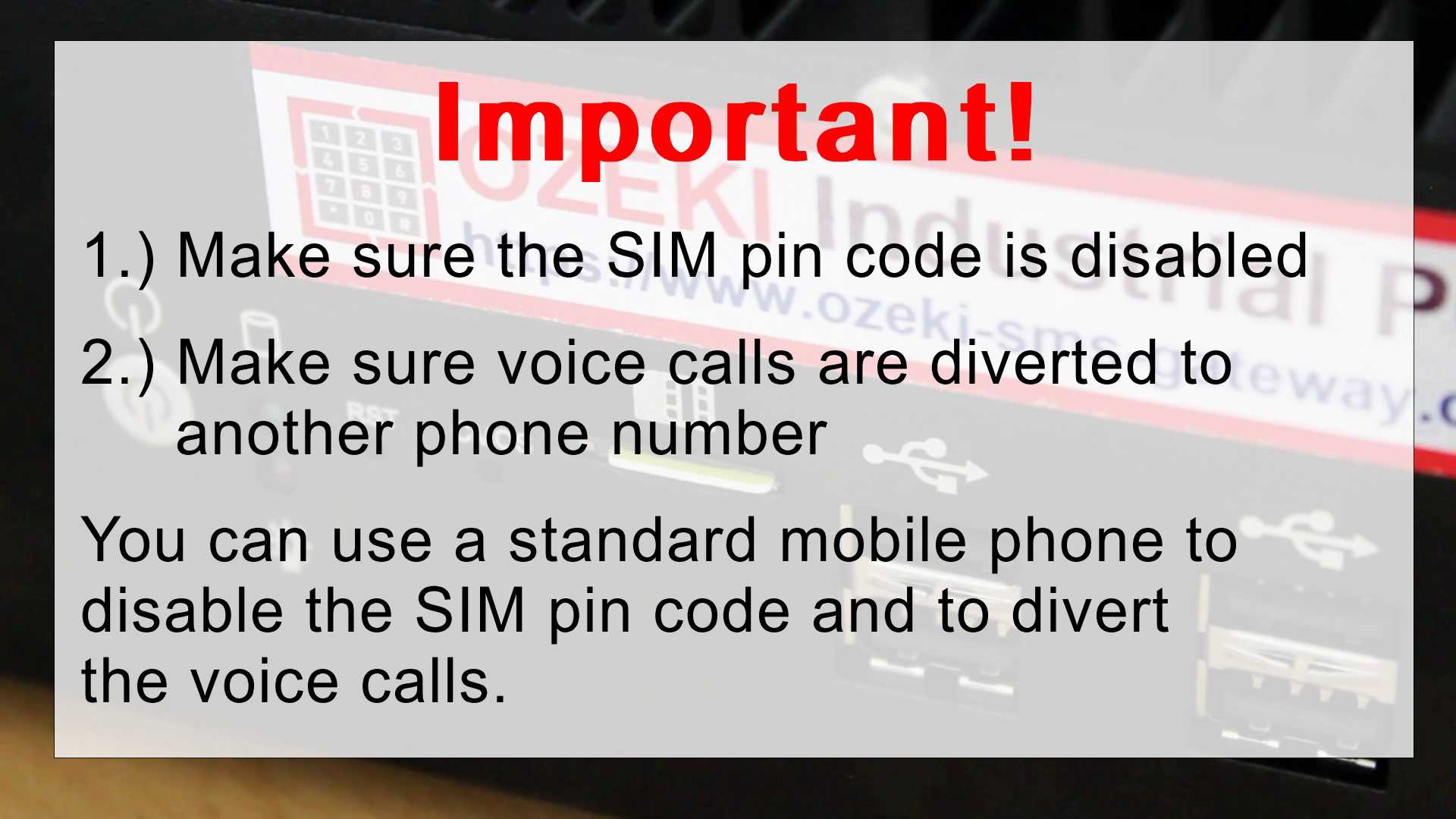
Connectez l'ordinateur à l'alimentation électrique
Reliez votre ordinateur à l'alimentation électrique. Trouvez la prise DC sur l'alimentation et insérez-la dans le port 12V DC de l'ordinateur. (Reportez-vous à la Figure 7).
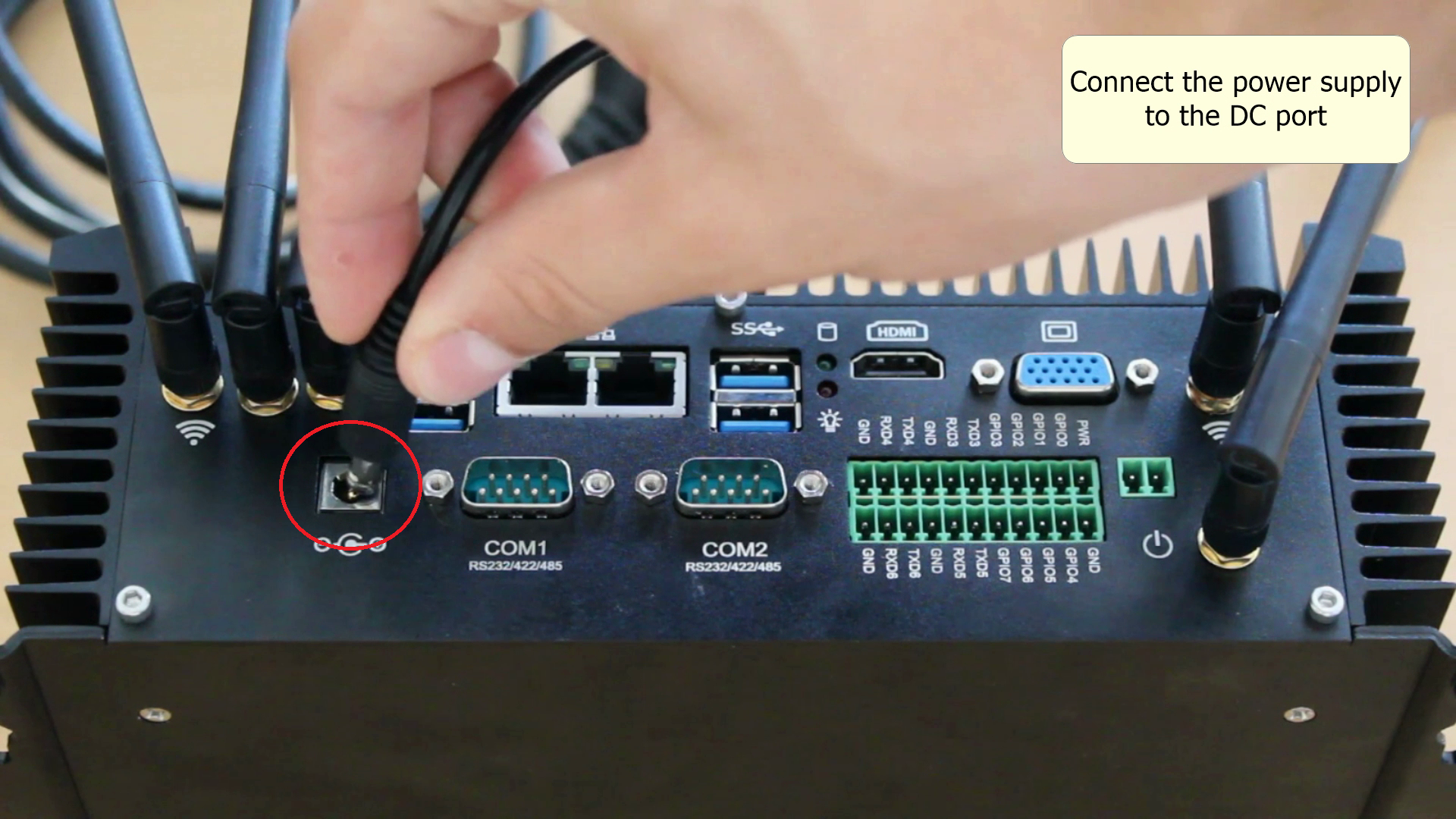
Connectez votre écran
Pour établir une connexion entre votre ordinateur et un écran, vous pouvez utiliser soit un câble HDMI soit un câble VGA. Si votre appareil ne dispose pas de ces ports, vous pouvez facilement acheter un adaptateur approprié pour vos appareils. Connectez le câble choisi en conséquence. (Reportez-vous à la Figure 8).
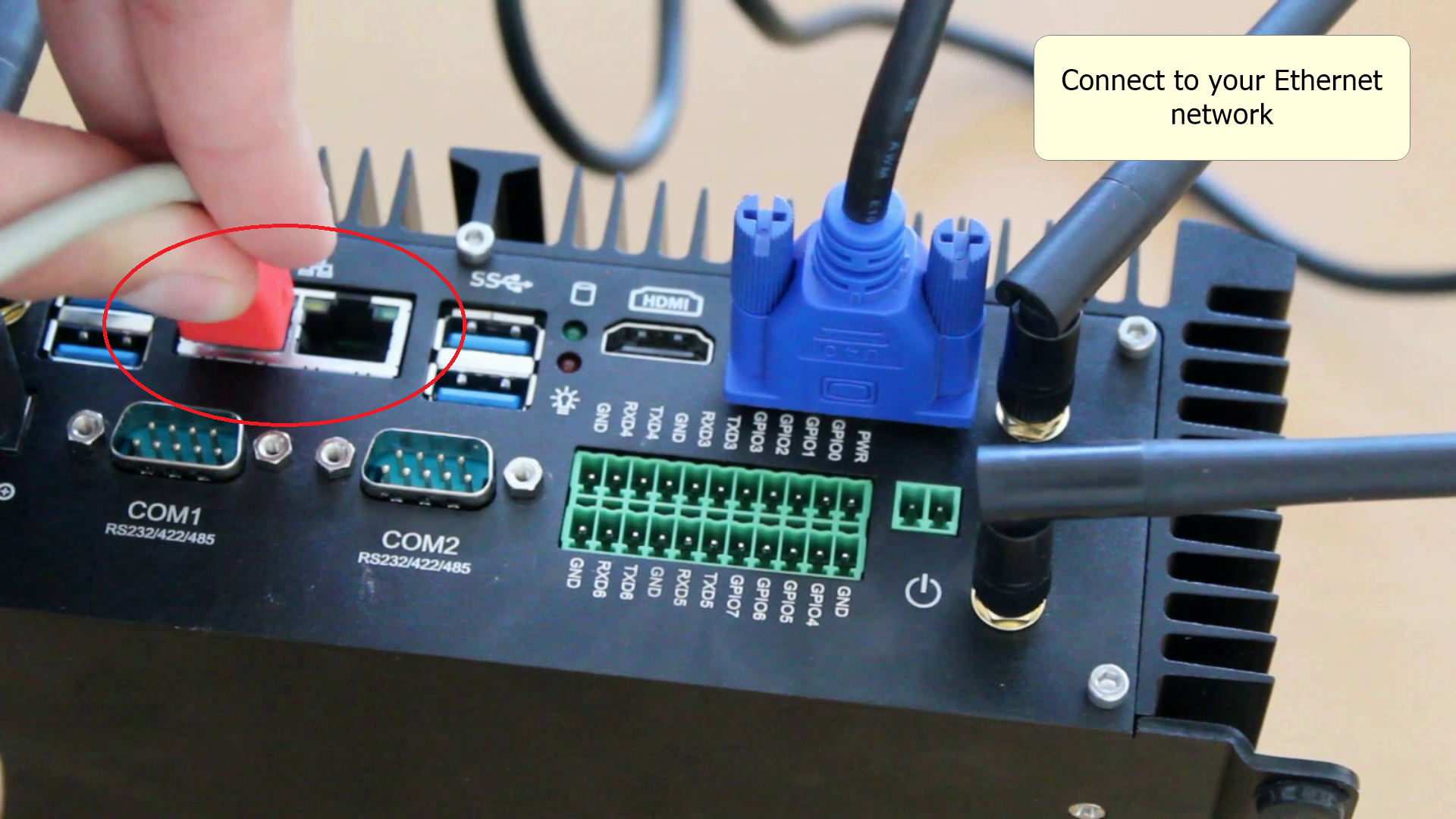
Connectez votre ordinateur à votre réseau Ethernet
Pour que votre ordinateur fonctionne normalement, vous devez établir une connexion Internet. Cela peut être réalisé en utilisant les 2 ports Ethernet à l'arrière de l'ordinateur ou en vous connectant au Wi-Fi. (Reportez-vous à la Figure 9).
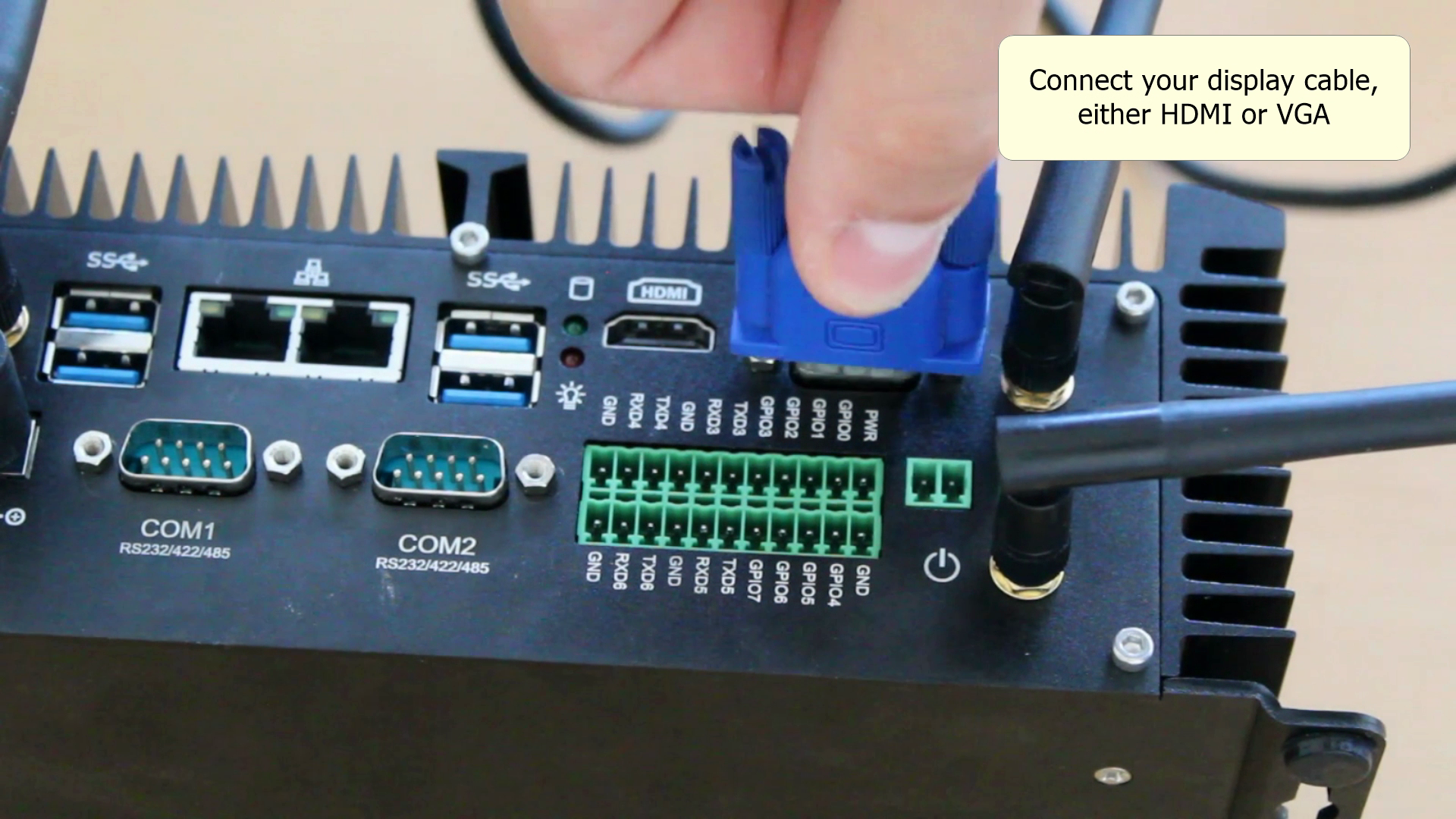
Connectez les périphériques
Pour configurer votre passerelle SMS Ozeki PLC, vous devrez connecter des périphériques comme votre clavier et votre souris. L'appareil offre plusieurs ports USB, qui devraient suffire dans la plupart des cas. Si vous avez besoin de ports supplémentaires, vous pouvez facilement les étendre en utilisant un hub USB. (Reportez-vous à la Figure 10).
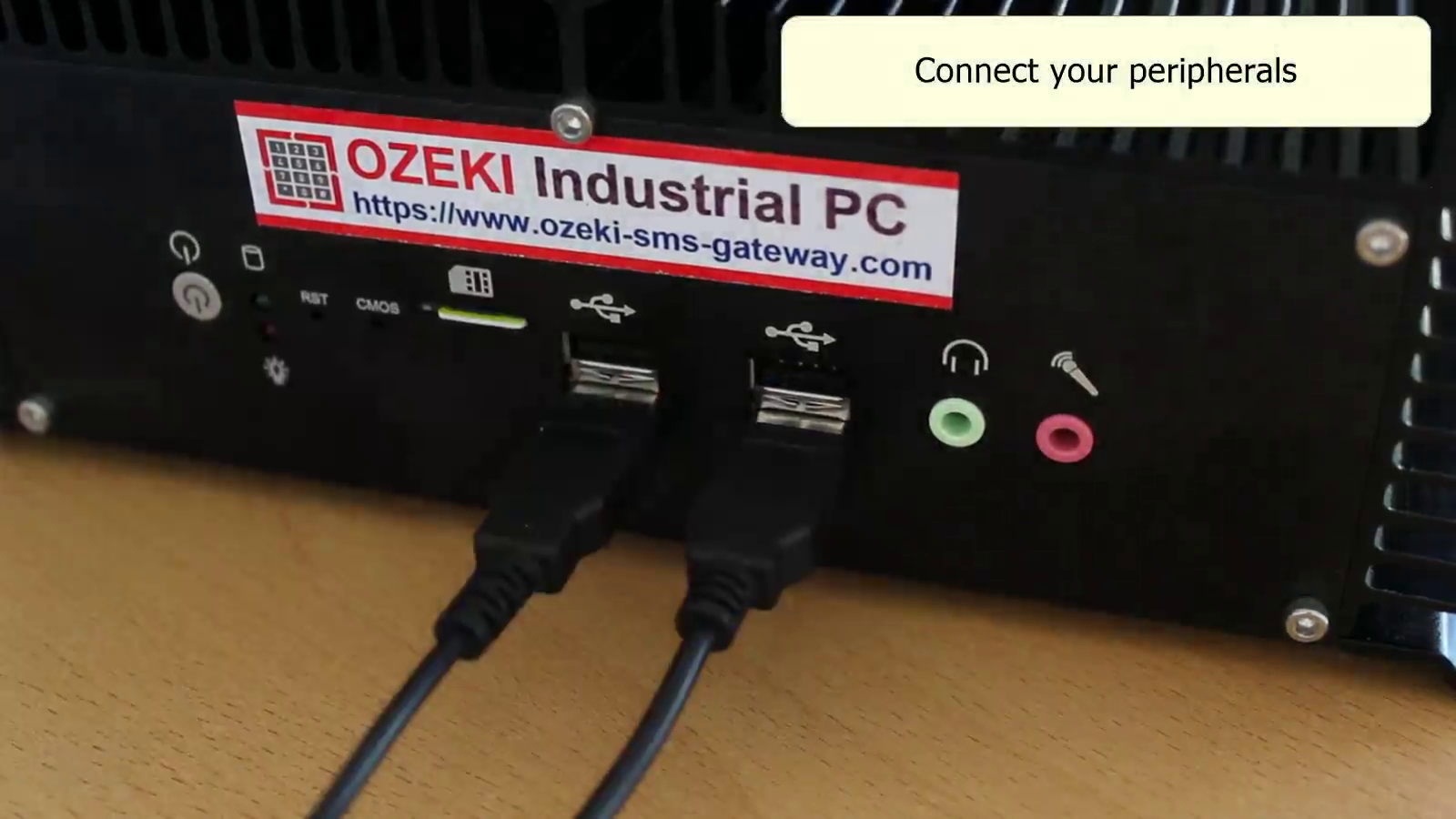
Connectez votre ordinateur à l'électricité
Assurez-vous de brancher votre ordinateur à une source d'alimentation. Trouvez le connecteur secteur près de l'endroit où vous prévoyez d'utiliser votre passerelle Ozeki PLC, puis connectez-le en conséquence. (Reportez-vous à la Figure 11).

Allumez votre ordinateur
Une fois que vous avez branché votre ordinateur, il devrait s'allumer automatiquement, mais si ce n'est pas le cas, vous devrez peut-être appuyer sur le bouton d'alimentation (emplacement visible sur la Figure 12) entre les ports USB. Si l'indicateur à côté est rouge, il est allumé et vous devriez voir votre ordinateur démarrer sur votre écran. (Voir Figure 12)
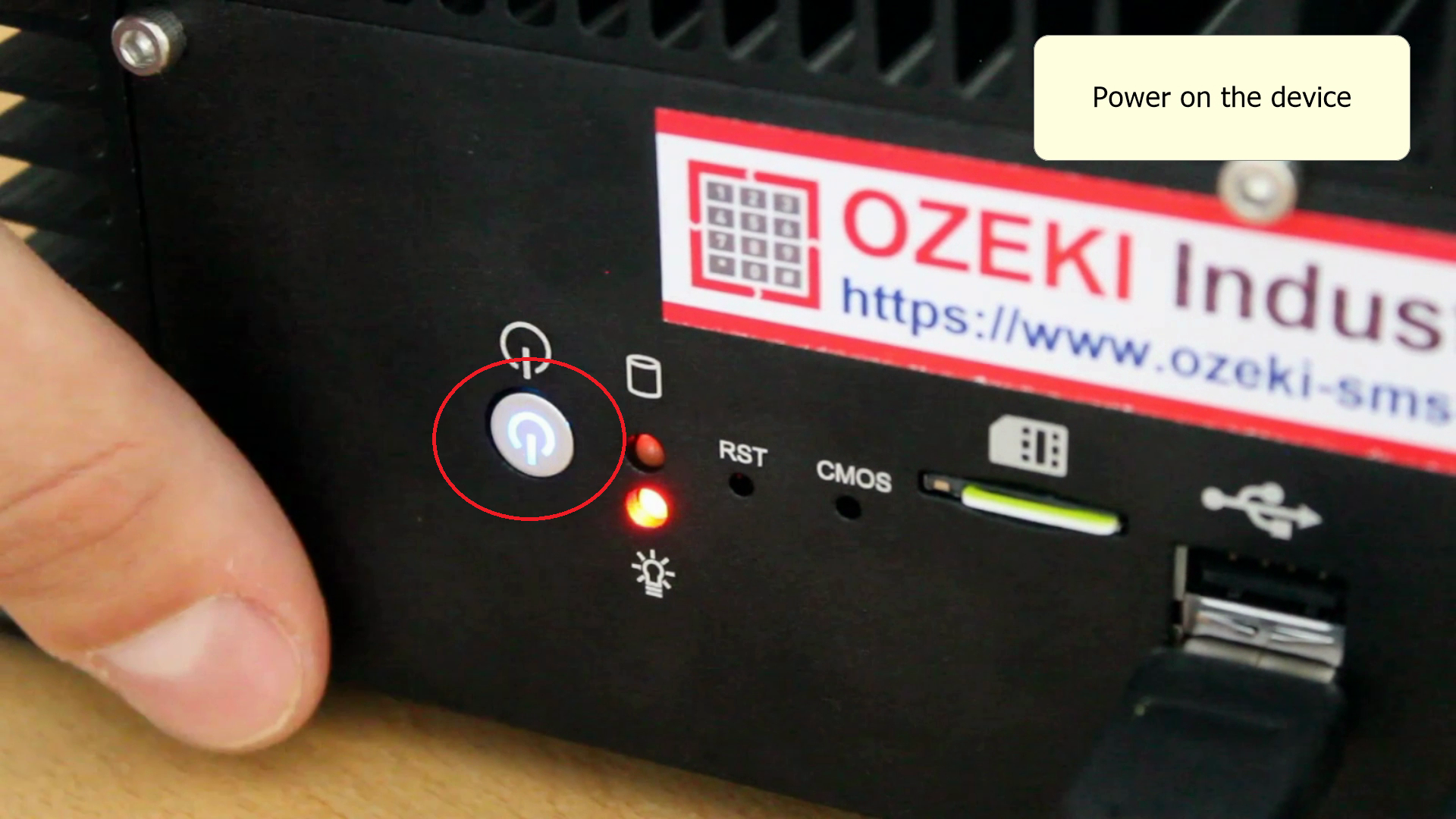
Attendez le démarrage de votre ordinateur
Attendez que votre passerelle Ozeki PLC démarre (Visible sur la Figure 13)
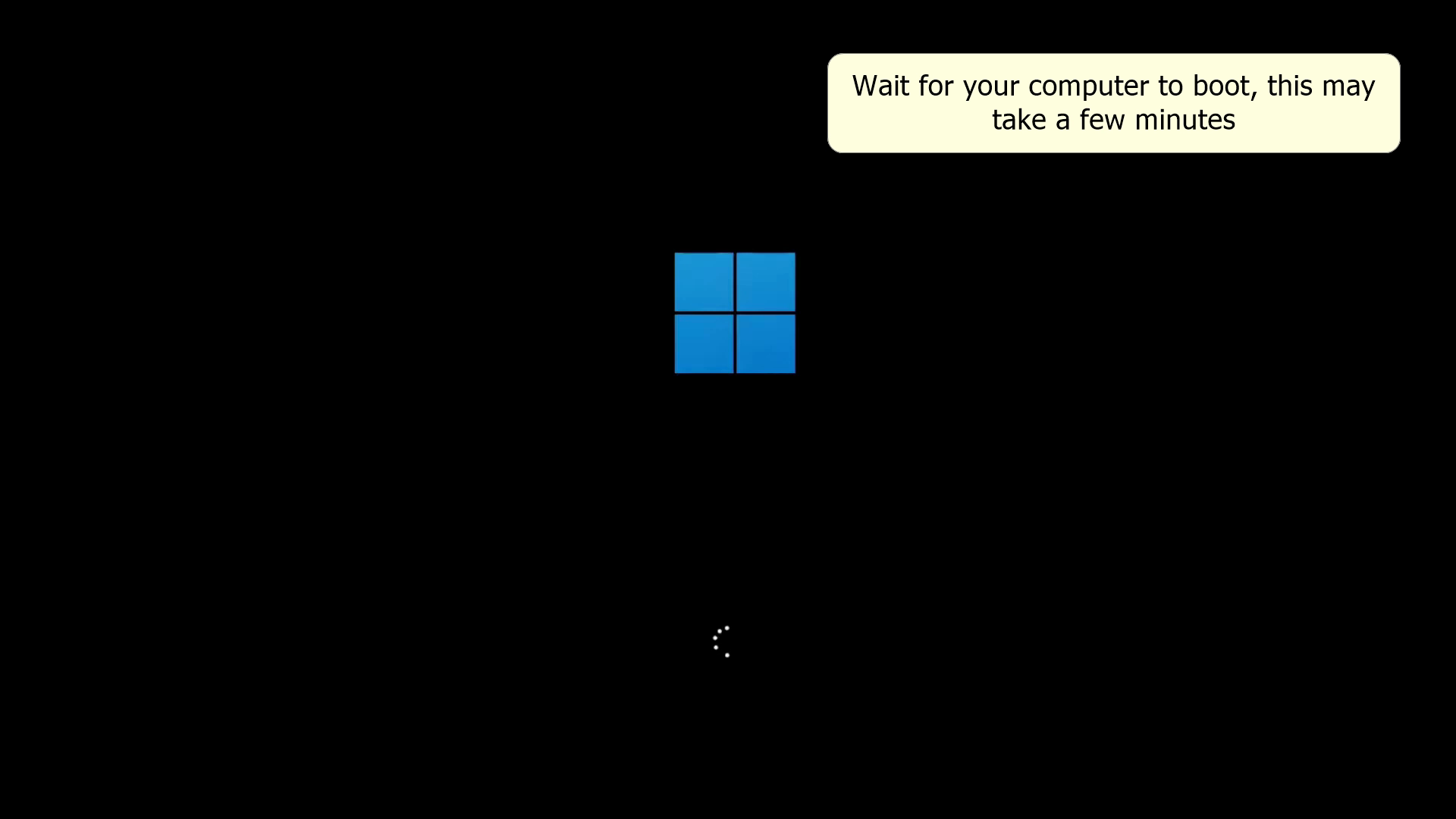
Ouvrir la plateforme logicielle Ozeki
Pour accéder à la plateforme logicielle Ozeki, commencez par cliquer sur l'élément de recherche dans la barre des tâches Windows. Ensuite, tapez Ozeki 10 et cliquez sur l'application qui apparaît dans les résultats de recherche nommée Ozeki 10. Le logiciel devrait se lancer en quelques secondes. (Visible sur la Figure 14).
si vous n'avez pas encore téléchargé Ozeki 10, vous pouvez le télécharger ici : Page de téléchargement de l'installateur Ozeki
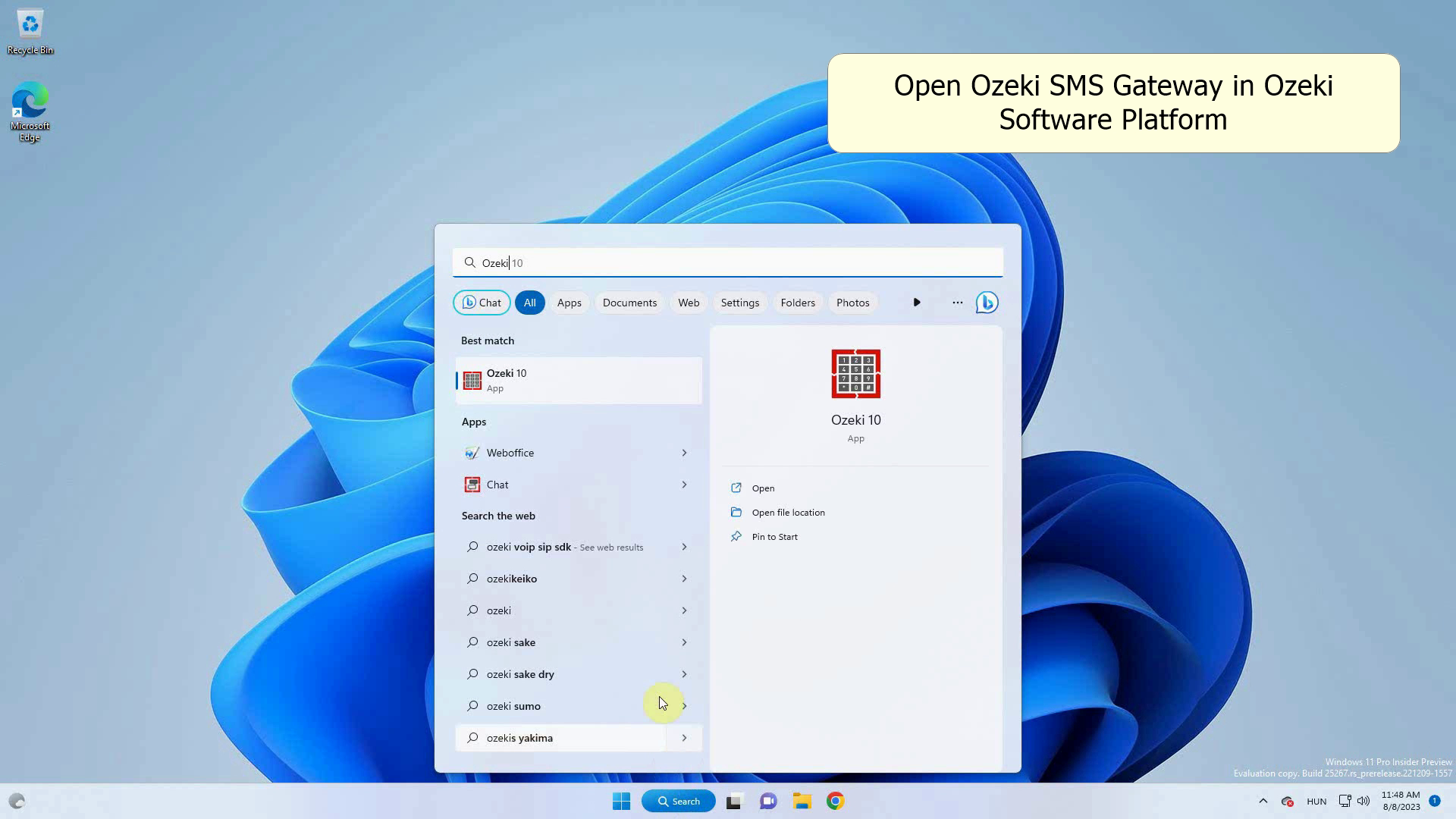
Ouvrir l'application SMS Gateway dans la plateforme logicielle Ozeki
Accédez à l'application SMS Gateway d'Ozeki dans la plateforme logicielle Ozeki. Vous trouverez généralement un ensemble d'applications par défaut sur le côté gauche. Ouvrez l'application SMS Gateway, identifiable par une icône de téléphone avec "SMS" écrit à l'intérieur. Cette action lancera l'application SMS Gateway. (Visible sur la Figure 15).
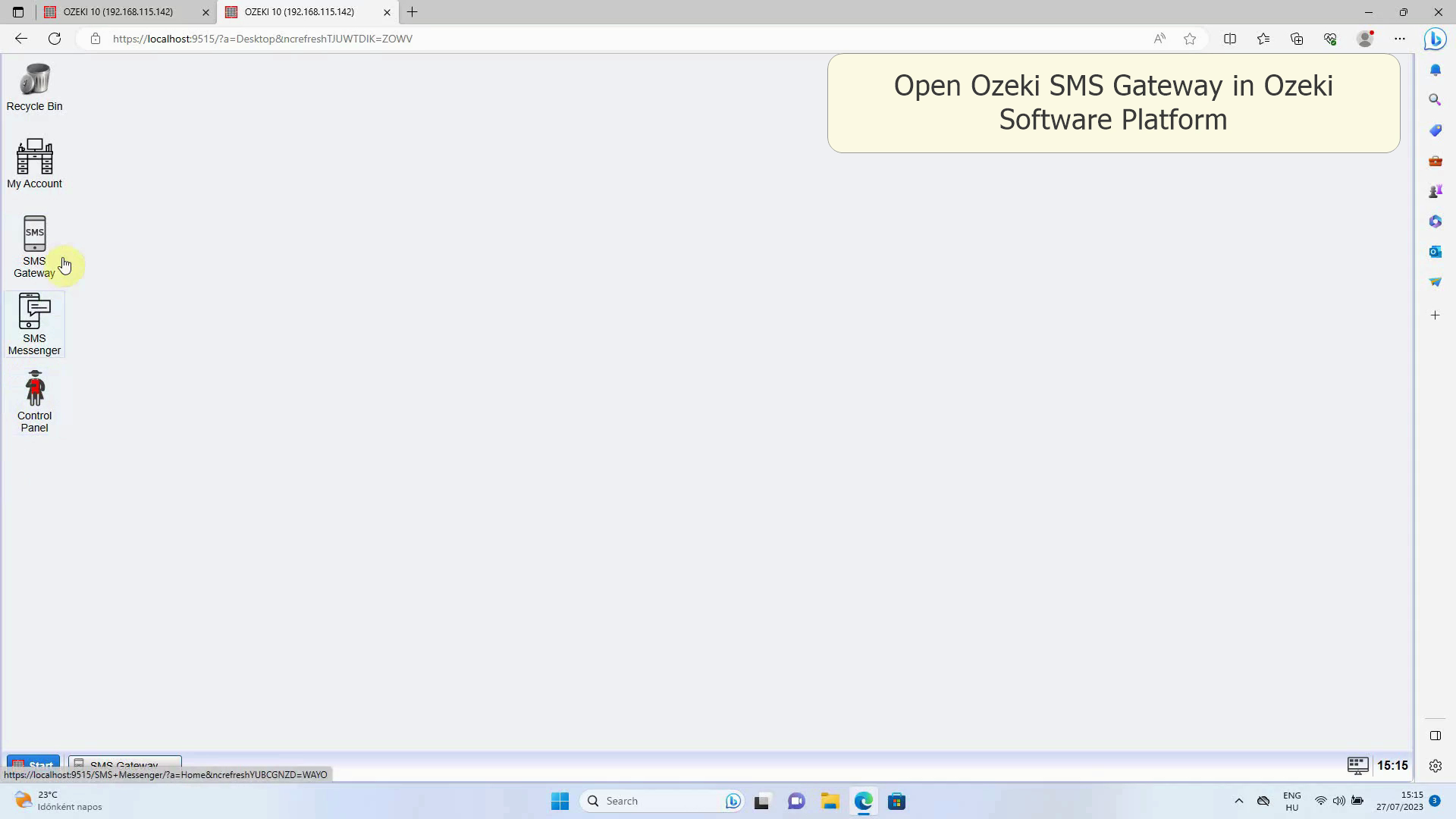
Ajouter une nouvelle connexion
Pour ajouter une nouvelle connexion dans Ozeki SMS Gateway, localisez le lien ajouter une nouvelle connexion dans le panneau Connexions à gauche et cliquez dessus. Cela ouvrira la page de liste des connexions, où vous pourrez configurer un modem SMS. (Comme démontré sur la Figure 16).
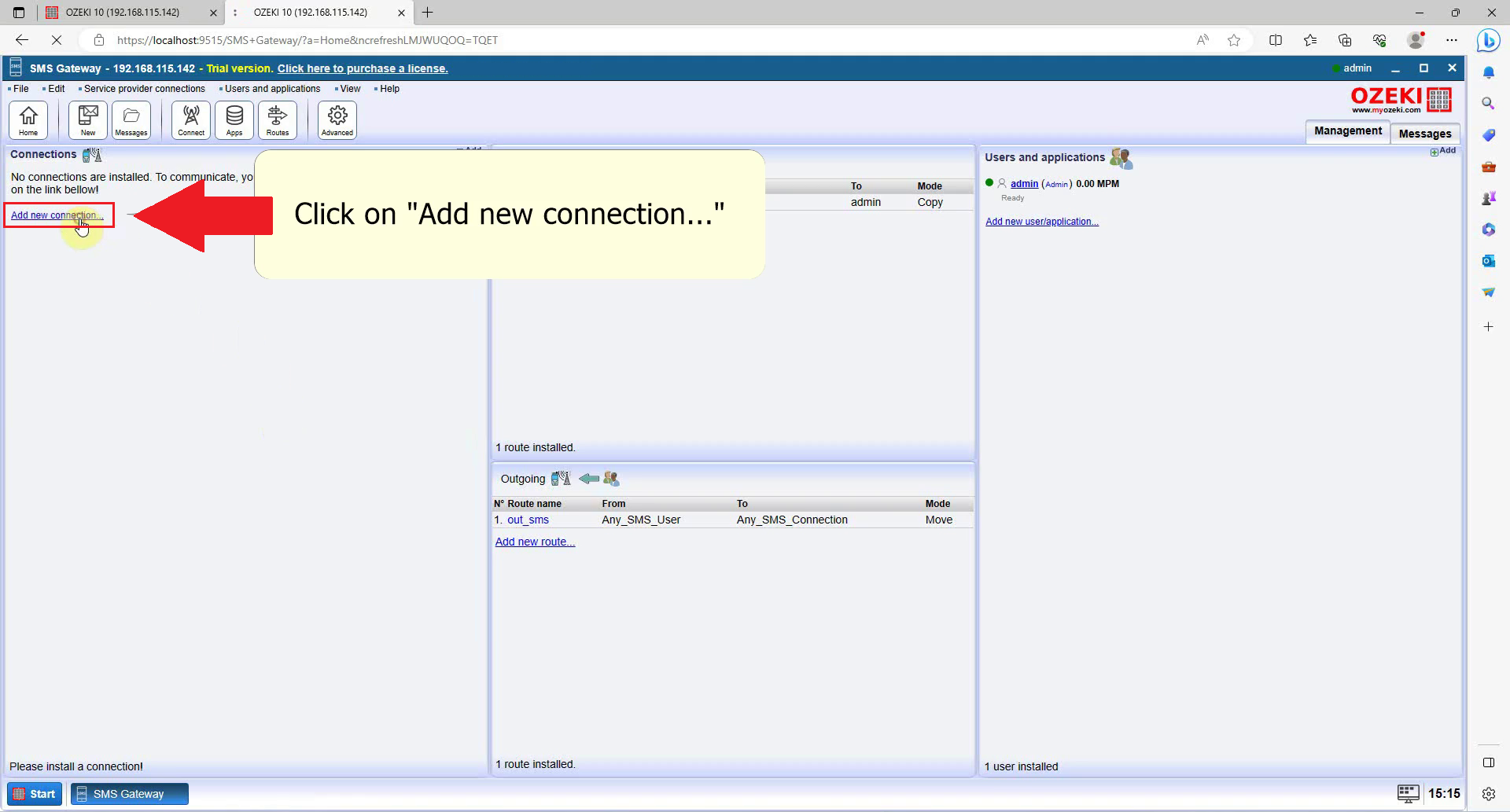
Installer un nouveau modem SMS
Dans la liste des connexions, recherchez modem SMS et localisez un lien Installer à côté. Cette entrée se trouve en haut de la liste dans la catégorie Connexions sans fil (SMS, MMS). Cliquez sur ce lien pour lancer le processus de configuration de votre SMS Gateway et commencer à envoyer des messages. (Montré sur la Figure 17).
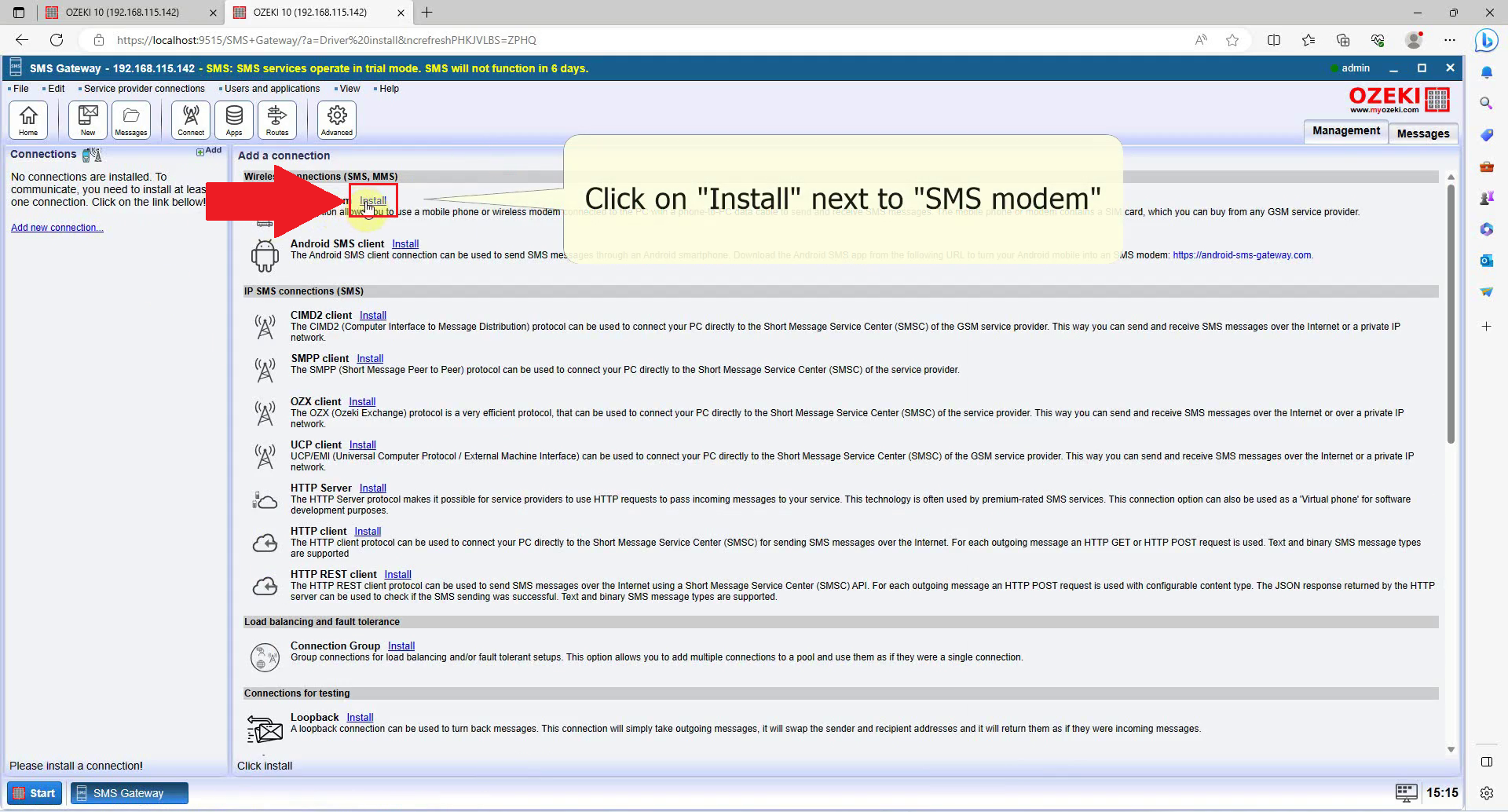
Définir un nom pour votre modem
Dans la section des paramètres, sous l'onglet Général, vous avez la possibilité d'attribuer un nom personnalisé à votre modem. Cependant, évitez d'utiliser des caractères spéciaux comme des points d'interrogation ou des astérisques. Il est fortement conseillé de définir un nom personnalisé pour éviter toute confusion, surtout lors de la gestion de plusieurs connexions. (Voir la Figure 18).
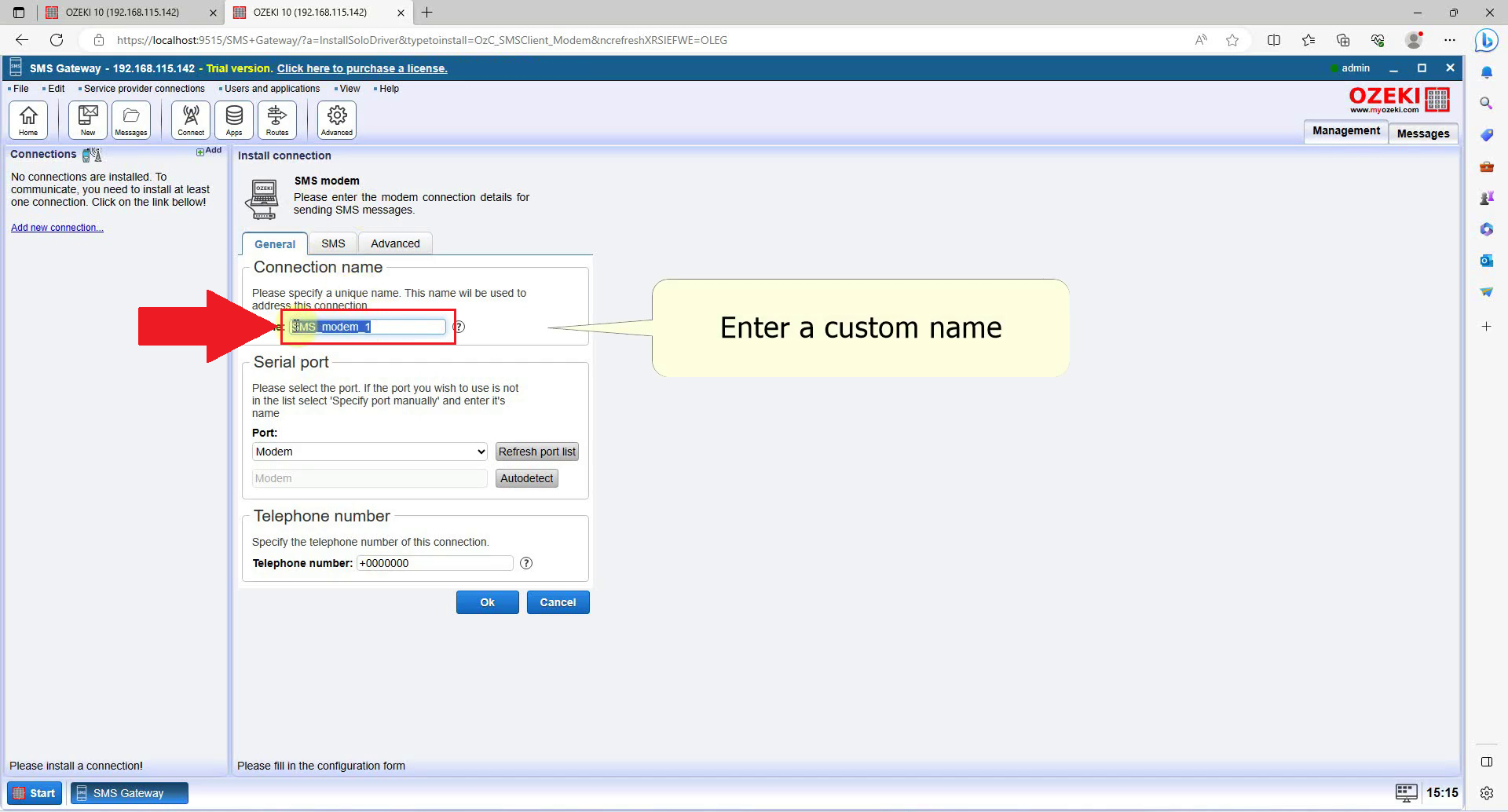
Sélectionner le port
Sous les paramètres du port série, ouvrez le menu déroulant Port et recherchez Port modem Ozeki. Choisissez cette option pour commencer à configurer le modem intégré du SMS Gateway PLC Ozeki pour envoyer des messages via la 4G. (Voir la Figure 19).
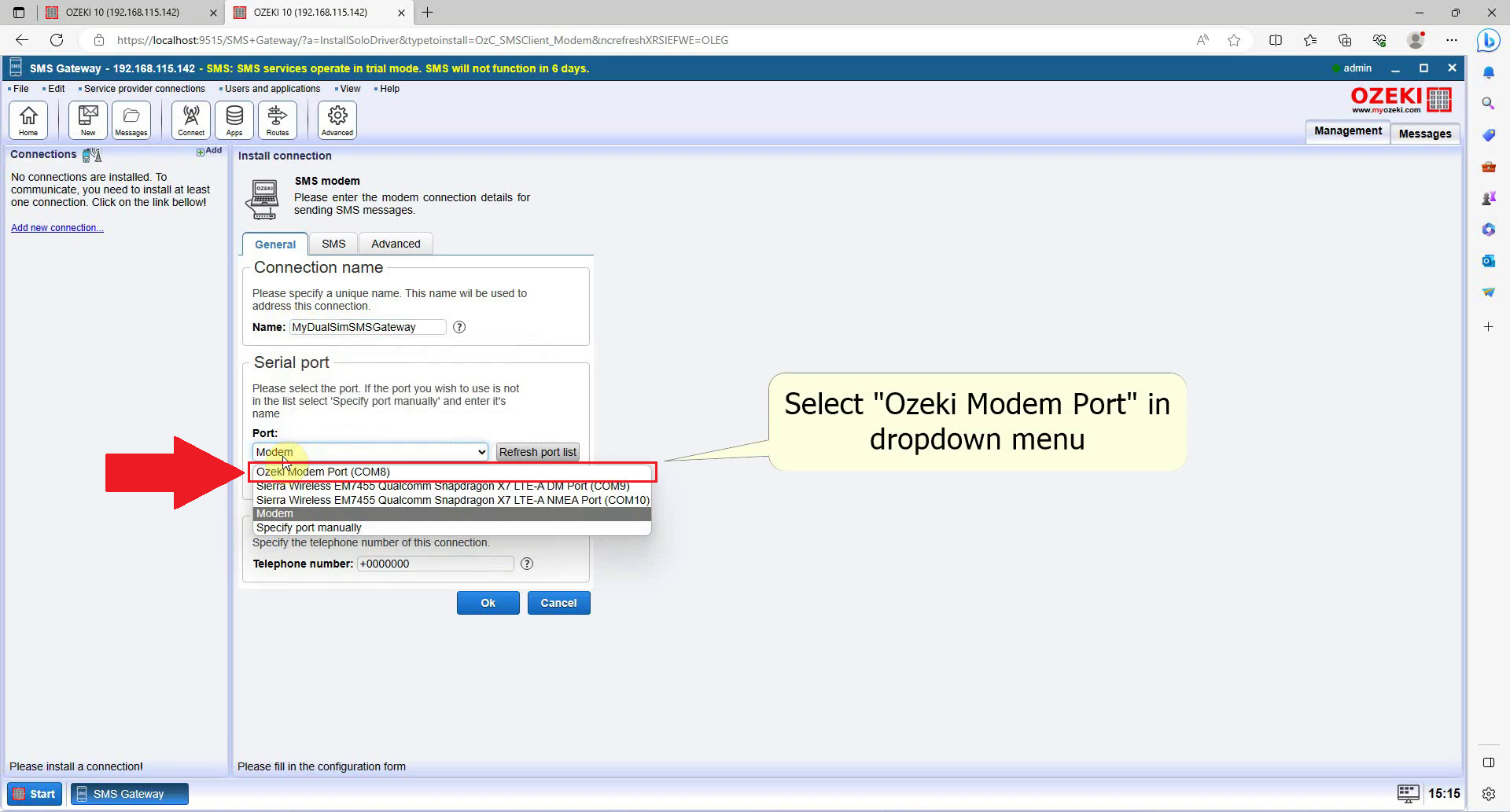
Détection automatique des propriétés
À côté du menu déroulant, localisez le bouton bleu intitulé Détection automatique. Cliquez sur ce bouton pour récupérer automatiquement toutes les données nécessaires de votre carte SIM, y compris votre numéro de téléphone, et configurer les paramètres en conséquence. Ce processus peut prendre quelques secondes. (Voir la Figure 20).
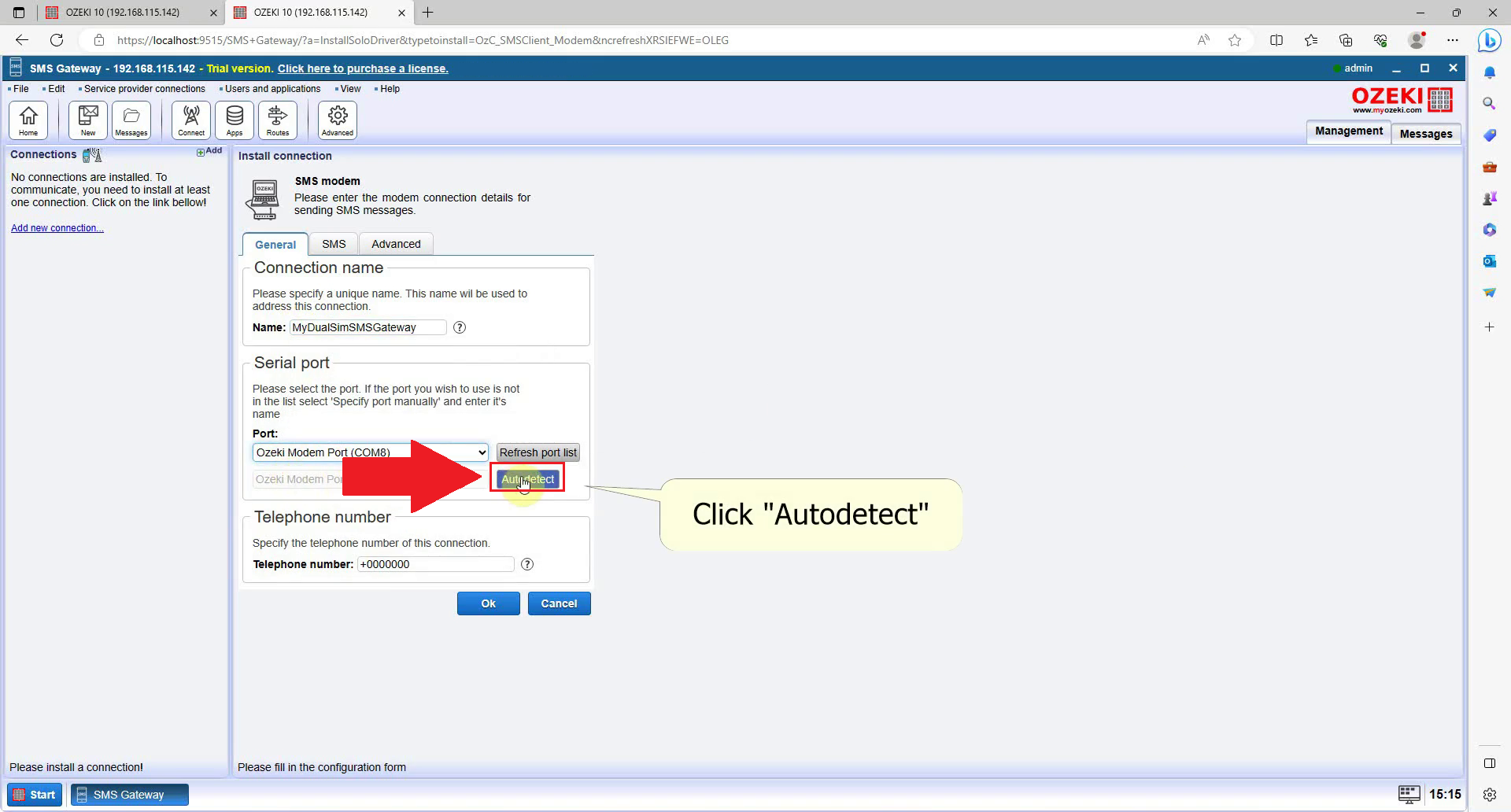
Vérifier les informations
Examinez attentivement vos détails. Une fenêtre intitulée Détection automatique apparaîtra, affichant les informations récupérées de votre carte SIM. Vérifiez que tous les détails correspondent à ceux de votre carte SIM, et vous pouvez également trouver des détails sur le modem ici. Une fois que vous avez tout confirmé, cliquez sur le bouton Ok situé en bas. Cela conclura la procédure de détection automatique et préparera votre modem pour envoyer des SMS depuis votre ordinateur. (Voir la Figure 21).
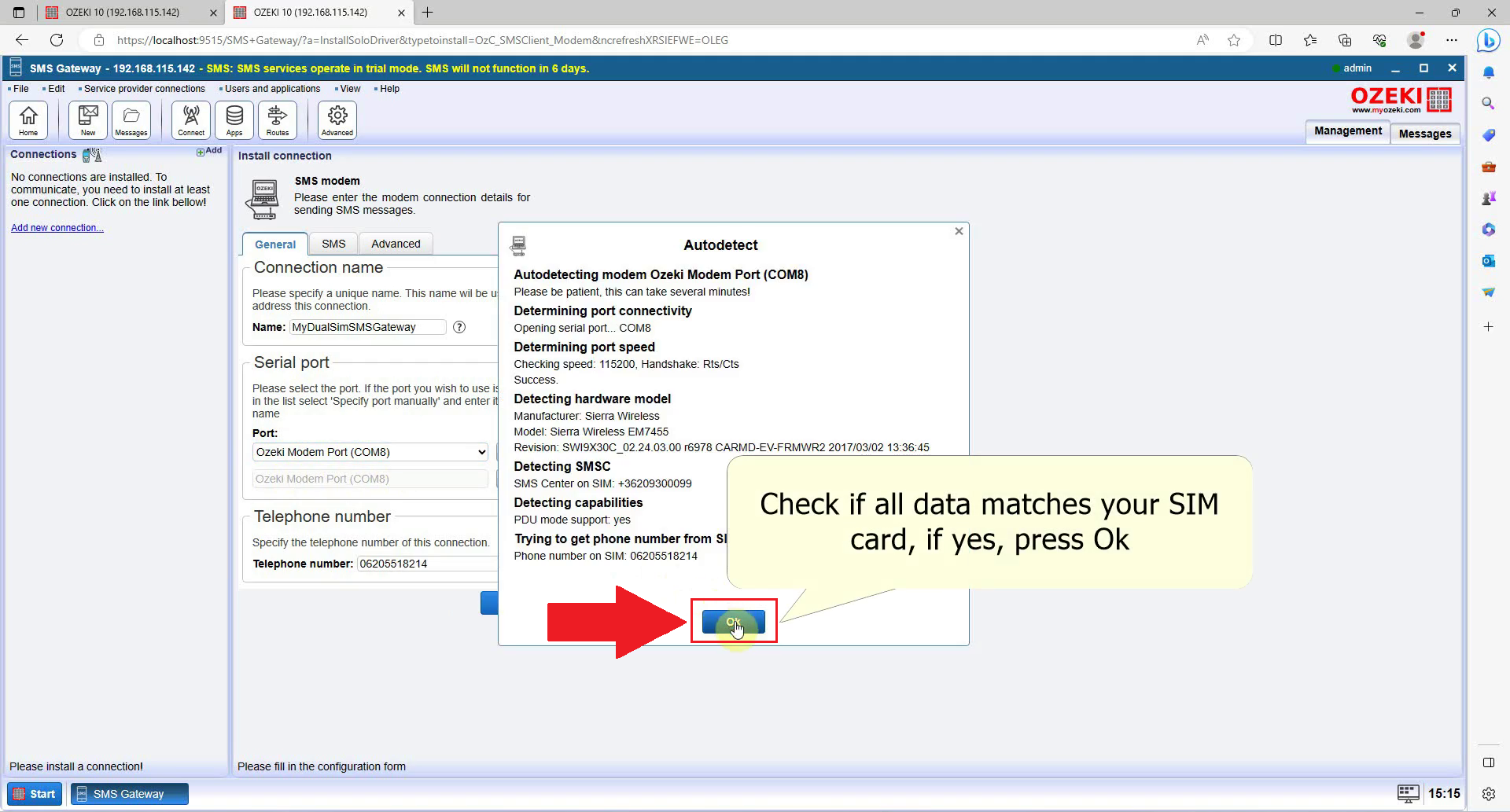
Terminer la configuration de votre modem
Pour terminer la configuration de votre modem, localisez le bouton bleu Ok en bas de l'écran. Si vous souhaitez apporter des ajustements supplémentaires à vos paramètres de modem, vous avez la possibilité de le faire maintenant sous l'onglet SMS ou l'onglet Avancé. Alternativement, vous pouvez revenir à cet onglet plus tard après avoir cliqué sur Ok et accéder à l'onglet Configurer pour d'autres modifications. (Visible sur la Figure 22).
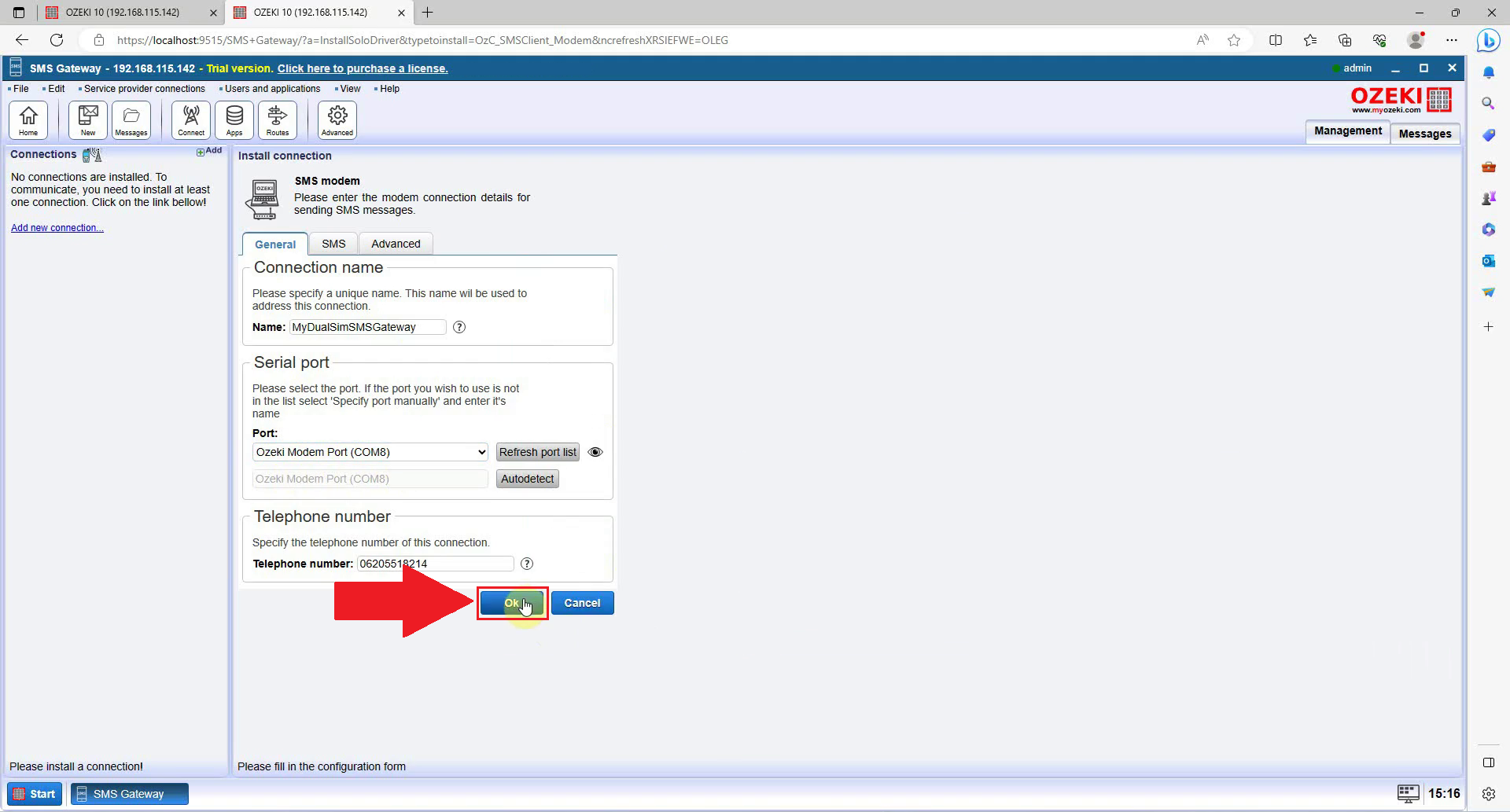
Accéder au panneau de test
Dirigez-vous vers la barre de navigation située dans le panneau de droite et sélectionnez Test pour accéder à la page de l'onglet Test. À partir de là, vous pouvez entrer dans la page d'envoi de SMS de test. C'est ici que vous pouvez envoyer des messages de test à des destinataires avec un contenu personnalisé. (Visible sur la Figure 23).
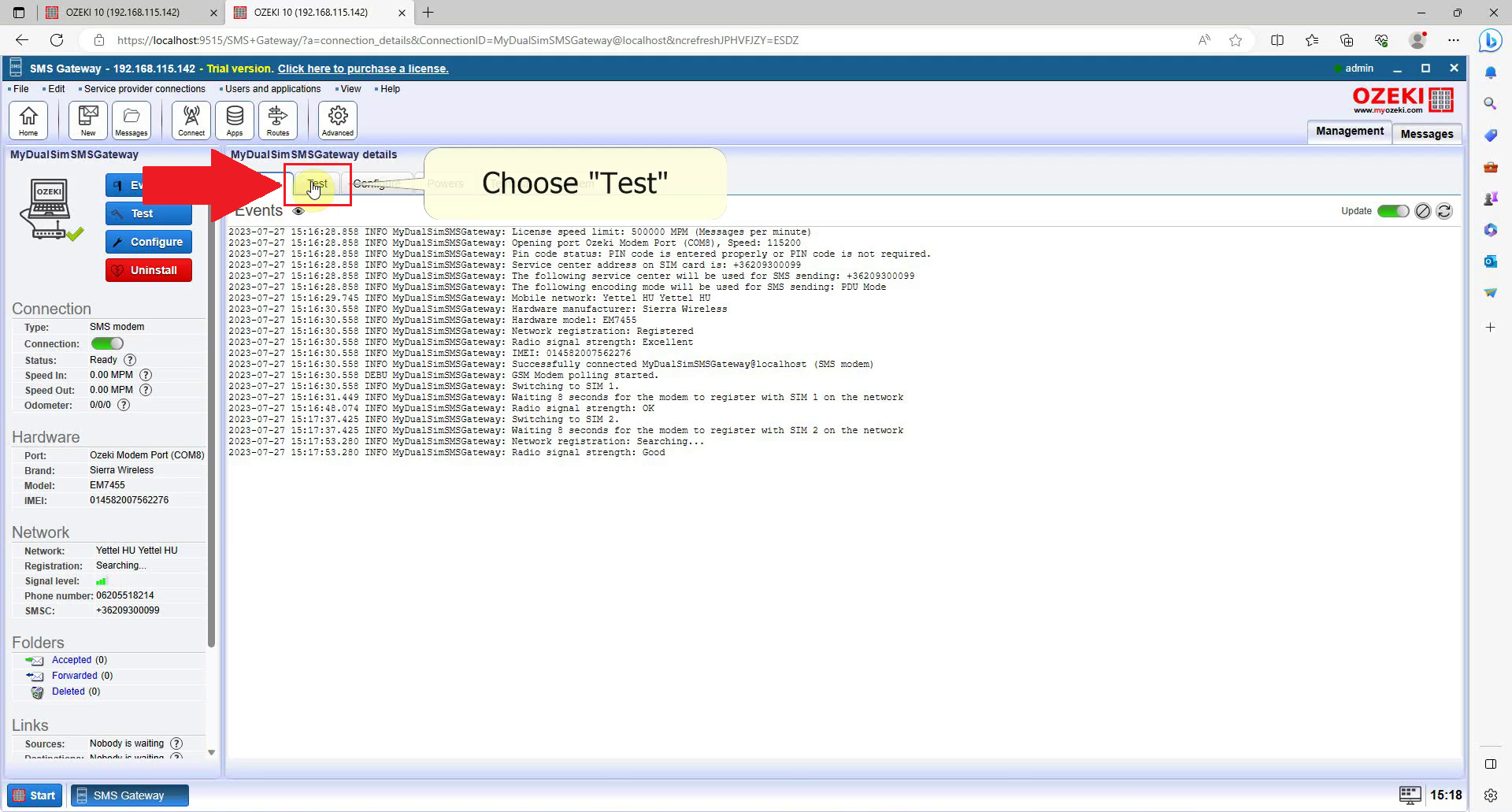
Activer la connexion modem SMS
Pour activer la connexion modem SMS, localisez le groupe Connexion sur la gauche. Dans ce groupe, trouvez l'interrupteur Connexion, qui est la deuxième option listée. Cliquez sur cet interrupteur pour l'activer, ce qui le rendra vert. Cette action déclenchera le processus de connexion de votre modem à votre fournisseur de services. (Figure 24).
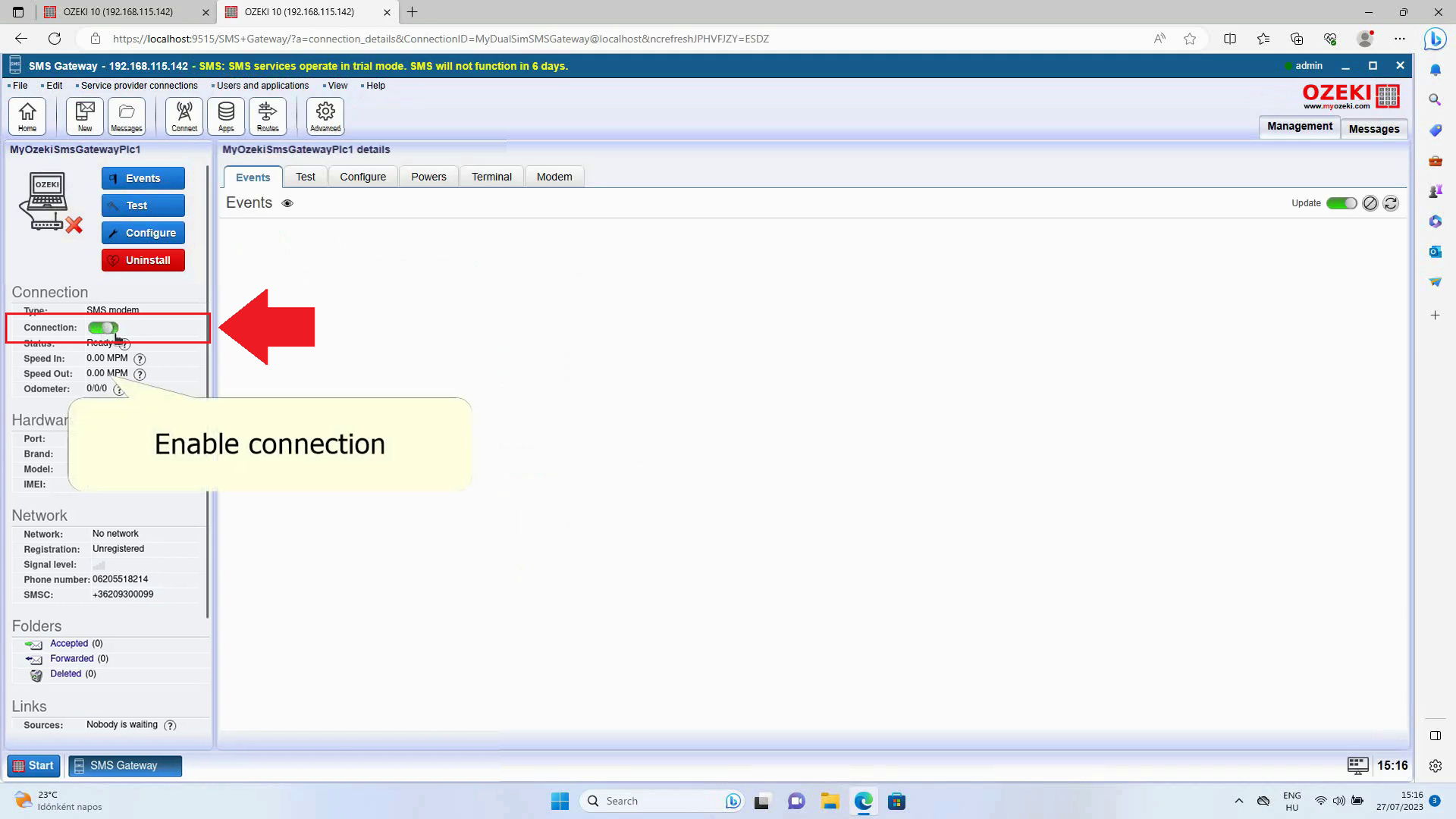
Remplir l'adresse du destinataire et le message test
Entrez l'adresse du destinataire et composez votre message test. Localisez le champ À dans le groupe Destinataire. Dans ce champ, saisissez le numéro de téléphone du destinataire. Ensuite, utilisez le champ de texte SMS pour taper le contenu de votre message. Vous pouvez écrire tout contenu souhaité ici. (Voir Figure 25).
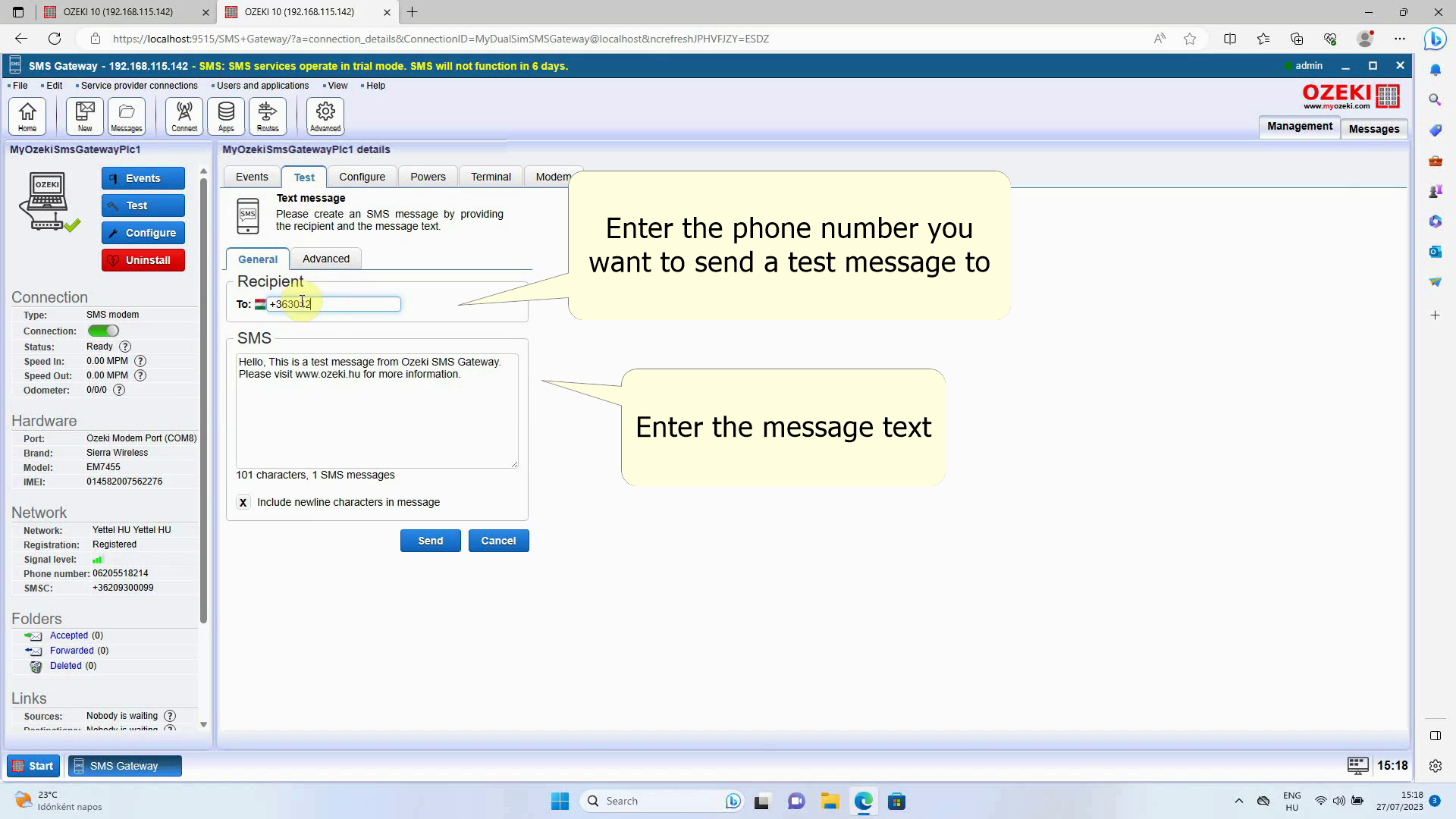
Envoyer le SMS
Si vous avez terminé de composer votre SMS, procédez à son envoi. Cherchez le bouton bleu Envoyer situé en bas de l'écran. Cliquez sur ce bouton pour envoyer le message. Vous devriez recevoir le SMS sur le numéro de téléphone spécifié peu de temps après. (Voir Figure 26).
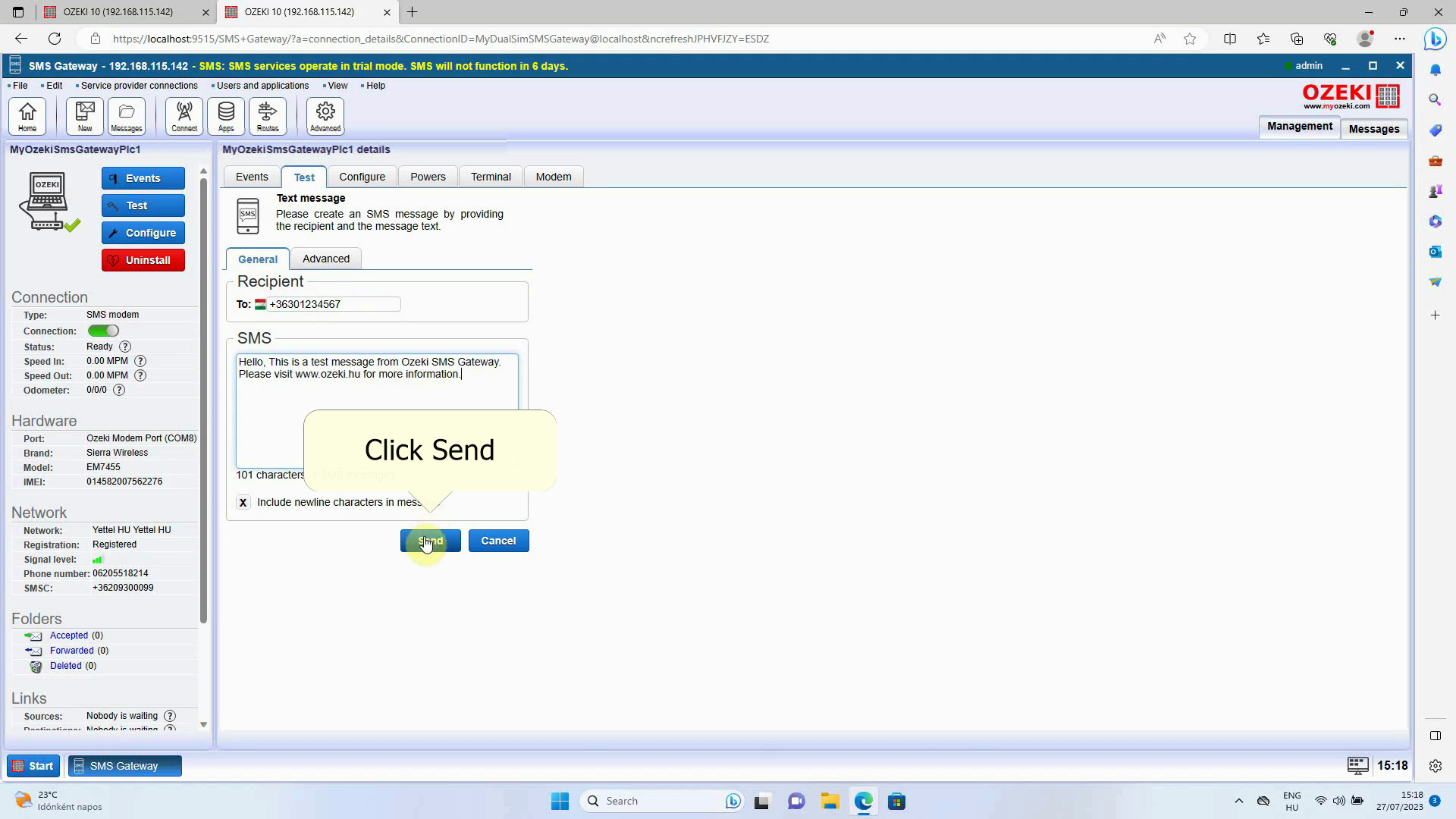
Vérifier le message test
Vérifiez le message test sur votre appareil mobile. Localisez une application conçue pour gérer les messages SMS et lancez-la. Si vous voyez votre message test affiché avec le contenu exact, vous pouvez être assuré que votre modem SMS fonctionne correctement. Félicitations ! (Voir Figure 27).